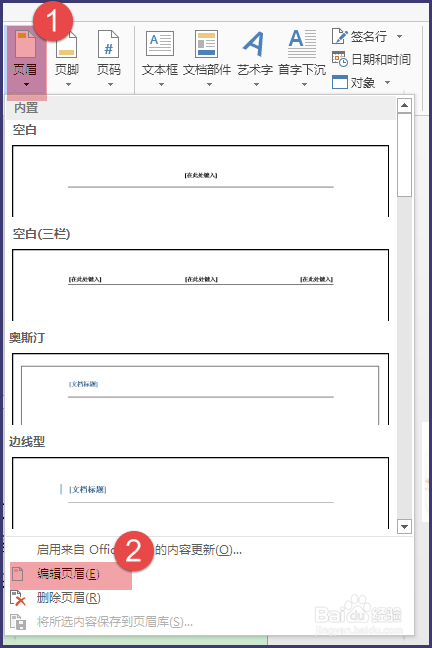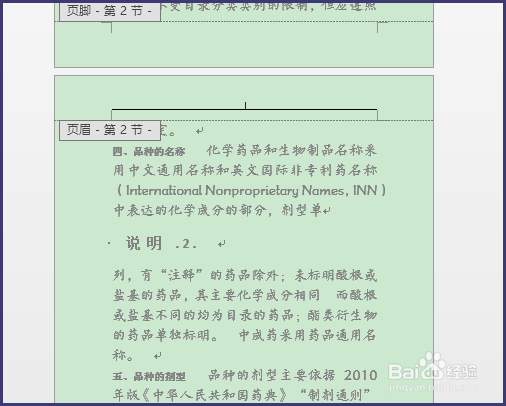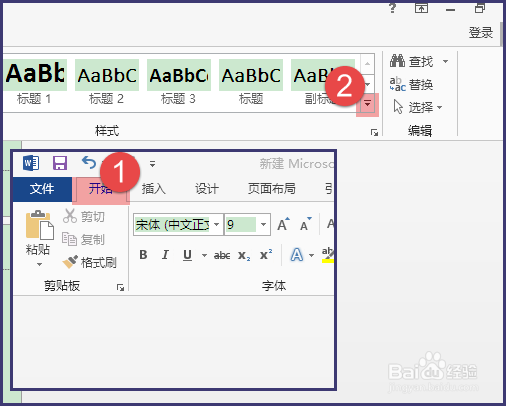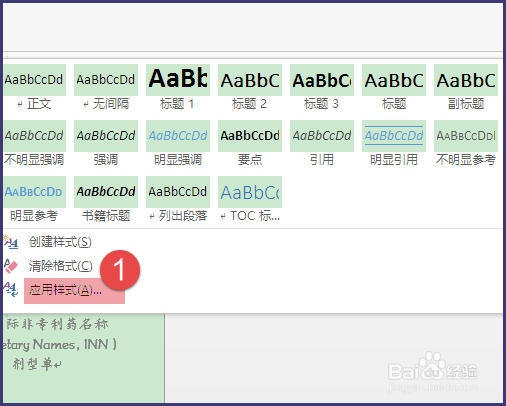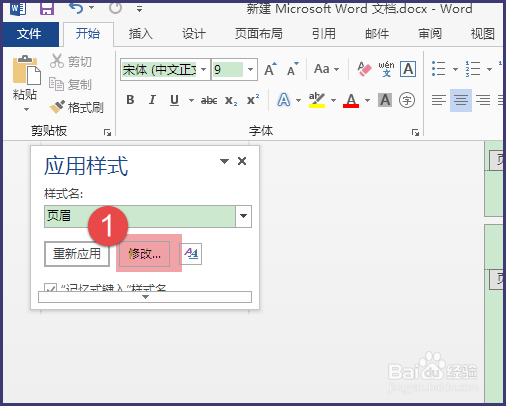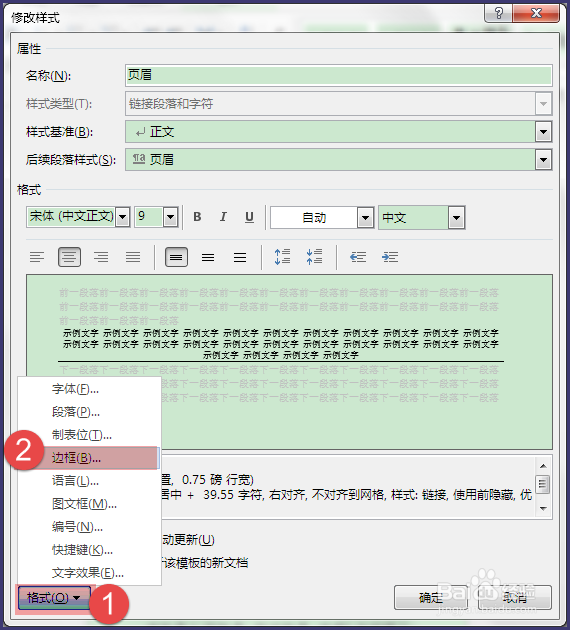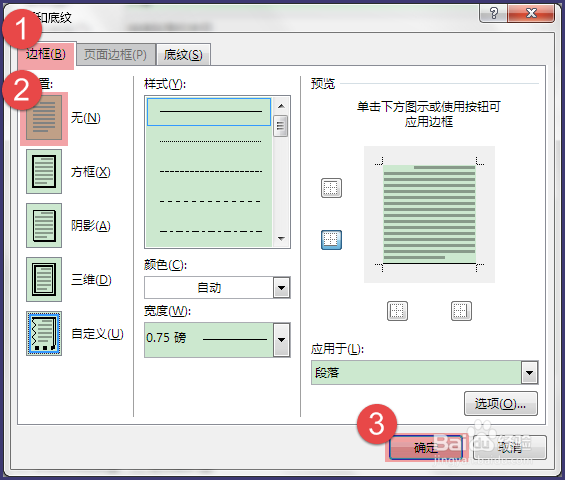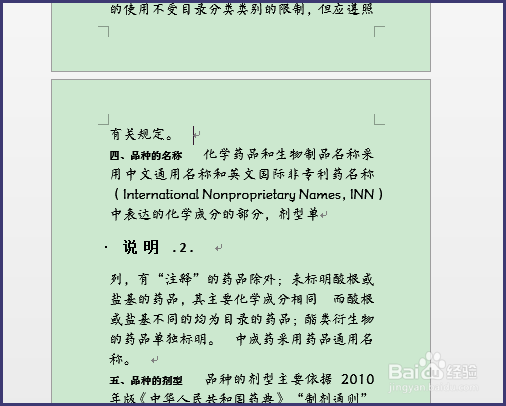Word页眉横线怎么去掉
1、打开文档,可以在文档的正文上方看到这条横线
2、点击【插入】下的【页眉】-【编辑页眉】
3、使页眉在编辑的状态下
4、然后点击【开始】下的样式旁边的符号。如图所示
5、在出现的下拉菜单中选择【应用样式】
6、然后就会弹出一个【应用样式】的窗口,点击【修改】
7、在修改样式的窗口下,单击【格式】-【边框】
8、然后设置边框为【无】,点击【确定】
9、就可以看到页眉的横线消失了
10、本经验来自○百度经验○小鱼磕聆霖麸无海,如果喜欢或者帮助到你,可以点击下方的【投票】还想看作者的其他经验,点击右上方的○小鱼无海○你也可以关注作者,在百度经验的动态下,可以看作者最新出炉的经验
声明:本网站引用、摘录或转载内容仅供网站访问者交流或参考,不代表本站立场,如存在版权或非法内容,请联系站长删除,联系邮箱:site.kefu@qq.com。
阅读量:56
阅读量:85
阅读量:83
阅读量:88
阅读量:33